Mens Apple har annonsert og gitt ut både iOS 15 og iPadOS 15 for enheter som dateres tilbake til iPhone 6s fra 2017, er det kanskje ikke det beste trekket å oppdatere iPhone fra iOS 14. Dette er fordi Apple har begrenset noen av funksjonene og funksjonaliteten med iOS 15, ganske enkelt på grunn av inkompatibilitet med de eldre enhetene.
iOS kan nå tilby et valg mellom to programvareoppdateringsversjoner i Innstillinger-appen. Du kan oppdatere til den nyeste versjonen av iOS 15 så snart den er utgitt for de nyeste funksjonene og det mest komplette settet med sikkerhetsoppdateringer. Eller fortsett på iOS 14 og fortsatt få viktige sikkerhetsoppdateringer.
Innhold
- Relatert lesing
- Slik holder du deg på iOS 14
-
Bør du oppgradere til iOS 15?
- Relaterte innlegg:
Relatert lesing
- Disse appene har de beste iOS 14-widgetene
- Hva gjør jeg hvis iOS 14 går i stå og sitter fast
- Komme i gang med iOS 15: Alt godt og dårlig
- Hvordan laste ned og installere iOS 15
- Beste apper for iOS 15 og iPadOS 15
Slik holder du deg på iOS 14
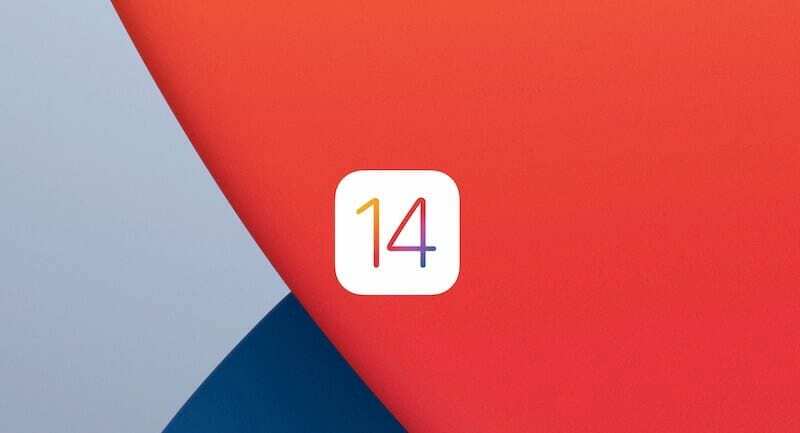
Begravet i overskriftene rundt iOS 15-kunngjøringen, gjør Apple noe det aldri har gjort før. For første gang noensinne gjør du ikke det ha for å oppdatere iPhone til den nyeste versjonen av iOS. Apple fortsetter utviklingen på iOS 14, da det vil fortsette å gi ut sikkerhetsoppdateringer sammen med feilrettinger for de som ikke vil oppdatere.
Men sjansen er stor for at du kan bli bedt om å laste ned og installere iOS 15 selv om du vil holde deg til den nyeste versjonen av iOS 14. Nå kan du velge bort iOS 15 helt, og holde deg til iOS 14 til Apple slutter å støtte det. Slik kan du sørge for at du forblir på iOS 14 og ikke våkner en dag med iOS 15 på enheten din.
- Åpne Innstillinger app på din iPhone.
- Trykk på Generell fra menyen.
- Plukke ut Programvare oppdatering.
- Trykk på Automatiske oppdateringer.
- Trykk på bryterne til Av posisjon ved siden av følgende:
- Last ned iOS-oppdateringer
- Installer iOS-oppdateringer
Ved å slå av begge disse bryterne, vil ikke iPhone laste ned og automatisk installere iOS 15-oppdateringen til enheten din. I stedet kan du beholde din iPhone på iOS 14, og deretter manuelt se etter sikkerhets- og feilrettingsoppdateringer. Prosessen for å gjøre det forblir den samme som den alltid har gjort, du må akkurat nå gjøre det manuelt, i stedet for å la iPhone gjøre alt for deg i bakgrunnen.
Bør du oppgradere til iOS 15?
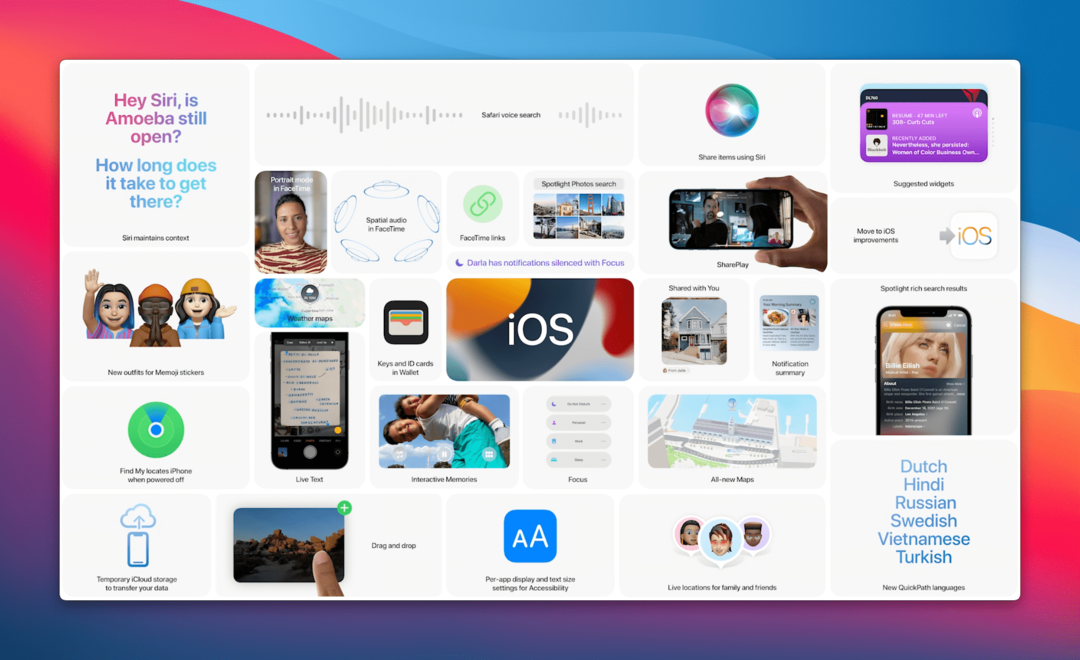
Det er mange kule og nyttige funksjoner tilgjengelig med iOS 15. Disse inkluderer fornyede varsler med muligheten til å lage varslingssammendrag slik at du ikke blir oversvømmet med ubrukelige varsler i løpet av dagen. Fokusmodus hjelper deg med å holde øynene på premien, så å si, noe som gjør det enkelt for deg å kun se og bruke applikasjoner du trenger basert på enten egendefinerte eller forhåndsinnstilte parametere. Safari har også blitt overhalt med et kontroversielt nytt design, men dette fører også med seg tillegg av Safari Extensions til iPhone og iPad.
Men hvis du kjører en enhet som bruker noe eldre enn Apple A12 Bionic, er det noen funksjoner som bare ikke er tilgjengelige selv om du oppdaterer til iOS 15. Her er en liste over disse funksjonene og alternativene:
- FaceTime-funksjoner: Romlig lyd og portrettmodus.
- Apple Maps: AR-aktiverte veibeskrivelser og mer detaljert kartinformasjon.
- Animerte bakgrunner i Vær-appen.
- Siri: Talebehandling på enheten, personalisering, behandling på enheten og offline Siri-støtte.
- Tastaturdiktering: Begrenset til 60 sekunder for diktering.
- Live tekst: Manglende evne til å slå opp tekst i skjermbilder eller bilder.
Noen av disse funksjonene betyr kanskje ikke så mye, så å holde seg til iOS 14 er sannsynligvis helt greit. Men hvis du eier en nyere iPhone, vil du definitivt oppdatere for å dra full nytte av det iOS 15 har å tilby.
Andrew er en frilansskribent basert på østkysten av USA.
Han har skrevet for en rekke nettsteder gjennom årene, inkludert iMore, Android Central, Phandroid og noen få andre. Nå tilbringer han dagene med å jobbe for et HVAC-selskap, mens han ser på som frilansskribent om natten.